Edge浏览器设置自动清除缓存图像和文件的方法
时间:2024-05-10 13:57:44作者:极光下载站人气:80
很多小伙伴之所以喜欢使用edge浏览器,就是因为在Edge浏览器中我们可以对浏览器中的数据进行管理,当我们想要让浏览器自动清除缓存的图像和文件时,我们只需要进入Edge浏览器的“隐私、搜索和服务”页面,然后在该页面中找到并打开“选择每次关闭浏览器时要清除的内容”选项,最后在选择每次关闭浏览器时要清除的内容页面中点击打开“缓存的图像和文件”选项的开关按钮即可。有的小伙伴可能不清楚具体的操作方法,接下来小编就来和大家分享一下Edge浏览器设置自动清除缓存图像和文件的方法。
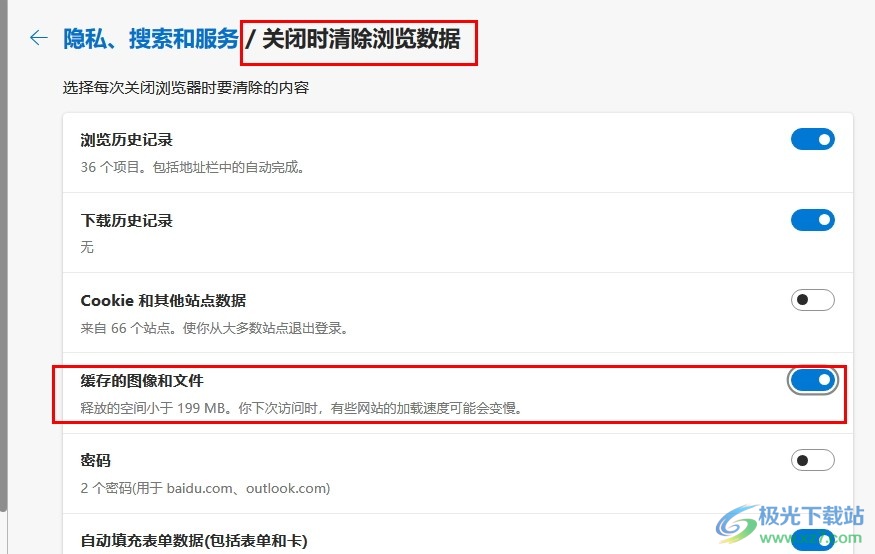
方法步骤
1、第一步,我们点击打开Edge浏览器之后,再在浏览器页面右上角找到“设置及其它”选项,点击打开该选项
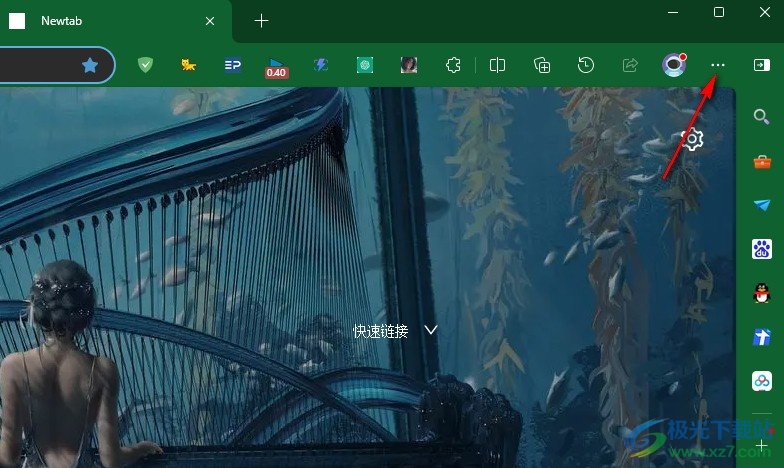
2、第二步,在“设置及其它”选项的菜单列表中,我们找到“设置”选项,点击打开该选项,进入浏览器设置页面
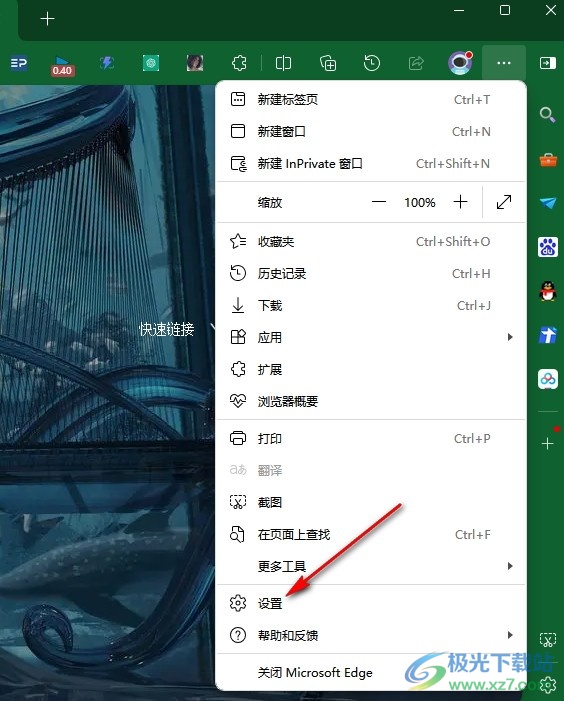
3、第三步,进入设置页面之后,我们先打开“隐私、搜索和服务”选项,然后在右侧页面中打开“选择每次关闭浏览器时要清除的内容”选项
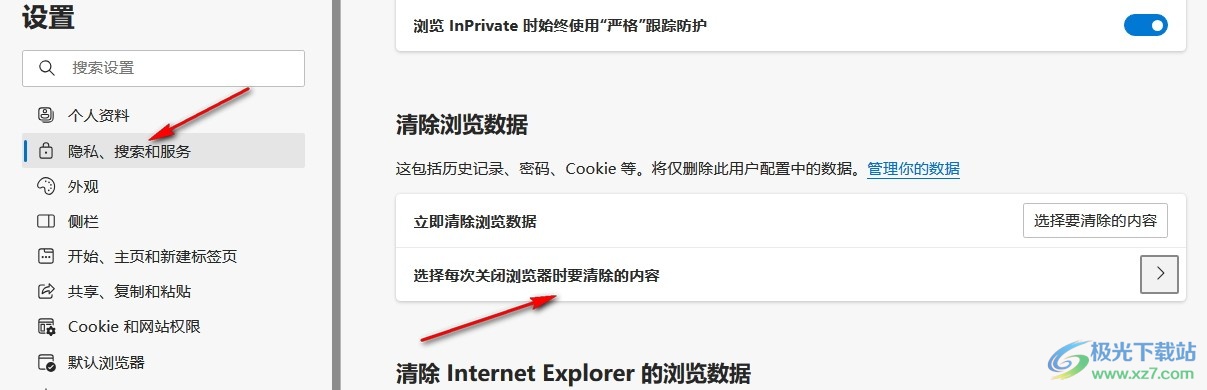
4、第四步,接着我们在选择每次关闭浏览器时要清除的内容页面中找到“缓存的图像和文件”选项
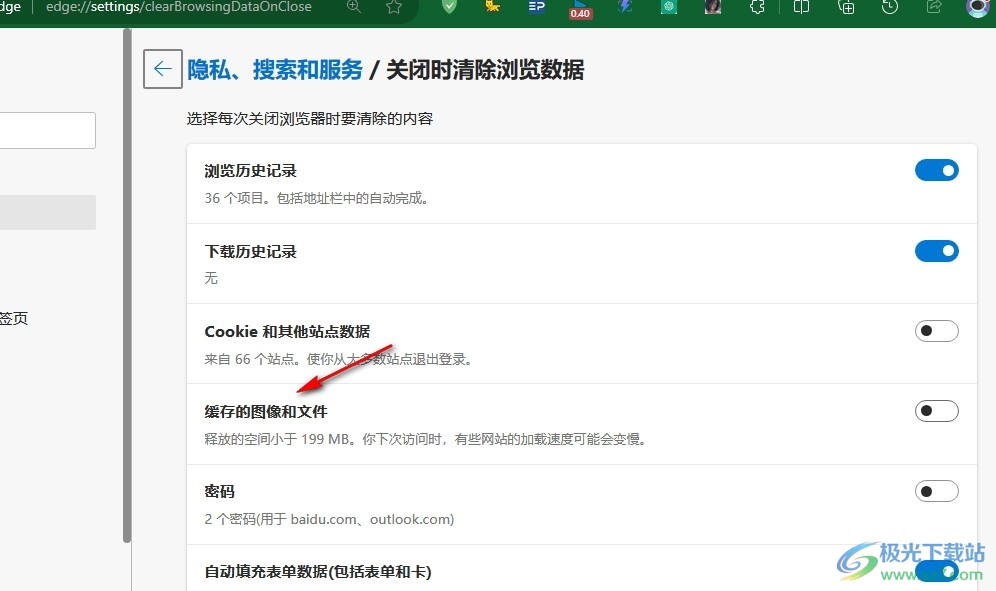
5、第五步,我们在“选择每次关闭浏览器时要清除的内容”页面中直接点击打开“缓存的图像和文件”选项的开关按钮即可
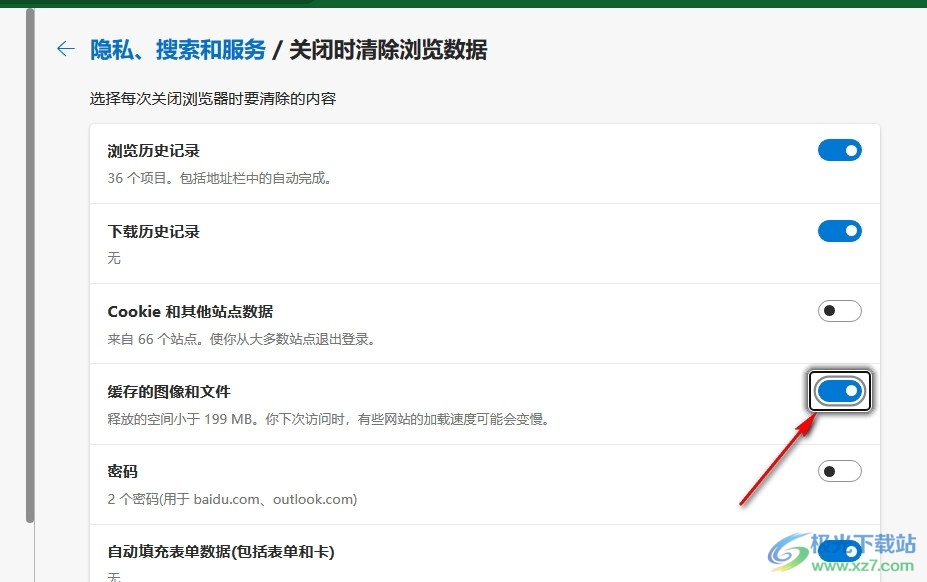
以上就是小编整理总结出的关于Edge浏览器设置自动清除缓存图像和文件的方法,我们先打开Edge浏览器中的设置选项,接着在“隐私、搜索和服务”页面中打开“选择每次关闭浏览器时要清除的内容”选项,最后打开“缓存的图像和文件”的开关按钮即可,感兴趣的小伙伴快去试试吧。

大小:324 MB版本:v127.0.2651.86环境:WinAll
- 进入下载
相关推荐
相关下载
热门阅览
- 1百度网盘分享密码暴力破解方法,怎么破解百度网盘加密链接
- 2keyshot6破解安装步骤-keyshot6破解安装教程
- 3apktool手机版使用教程-apktool使用方法
- 4mac版steam怎么设置中文 steam mac版设置中文教程
- 5抖音推荐怎么设置页面?抖音推荐界面重新设置教程
- 6电脑怎么开启VT 如何开启VT的详细教程!
- 7掌上英雄联盟怎么注销账号?掌上英雄联盟怎么退出登录
- 8rar文件怎么打开?如何打开rar格式文件
- 9掌上wegame怎么查别人战绩?掌上wegame怎么看别人英雄联盟战绩
- 10qq邮箱格式怎么写?qq邮箱格式是什么样的以及注册英文邮箱的方法
- 11怎么安装会声会影x7?会声会影x7安装教程
- 12Word文档中轻松实现两行对齐?word文档两行文字怎么对齐?
网友评论